Современные смартфоны оборудованы мощными камерами, позволяющими запечатлеть важные моменты жизни. Мы делаем фотографии на различных мероприятиях и сохраним их на устройствах. Но как перенести все фотки на новый телефон?
Есть несколько способов передать фотографии с одного Android-устройства на другое:
- Использование облачных сервисов. Сегодня практически каждый смартфон с ОС Android поддерживает облачные сервисы, такие как Google Фото, Dropbox, Яндекс.Диск и другие. С их помощью вы можете сохранить свои фотографии в облаке и легко перенести их на новое устройство. Просто загрузите свои фотографии в облачное хранилище с одного телефона и затем синхронизируйте новое устройство с этим сервисом. Таким образом, вы сможете получить доступ к своим фотографиям в любое время и с любого устройства.
- Использование USB-кабеля и компьютера.
Подключите телефон к компьютеру с помощью USB-кабеля и выберите режим передачи файлов (MTP) на телефоне. Откройте проводник на компьютере, найдите папку с фотографиями на устройстве, скопируйте нужные фотографии на компьютер и передайте их на новое устройство. Этот метод прост и надежен, но требует наличия компьютера.
- Использование Bluetooth. Если нет возможности подключить устройства к компьютеру или предпочитаете беспроводной способ передачи фотографий, то можно воспользоваться технологией Bluetooth. Включите Bluetooth на обоих устройствах и сопрягите их. Затем выберите фотографии, которые хотите перенести, и отправьте их по Bluetooth с одного устройства на другое. Этот метод может занять некоторое время, особенно при большом количестве фотографий, но он удобен и не требует наличия компьютера.
Теперь у вас есть несколько вариантов, как перенести фотки с одного андроида на другой. Выберите наиболее удобный для вас и следуйте инструкциям. Помните, что резервная копия фотографий важна, чтобы не потерять важные моменты вашей жизни. Удачи вам!
Раздел 1. Перенос фоток на другой андроид

Перенос фотографий с одного андроид устройства на другое может быть довольно простым процессом, если вы знакомы с правильными шагами. В этом разделе мы расскажем вам о двух основных способах передачи фото на новый андроид.
Способ 1: Использование облачных сервисов
Один из самых простых способов перенести фотографии с одного андроид на другой - использовать облачные сервисы, такие как Google Фото, Dropbox или OneDrive. Эти сервисы позволяют вам загружать и хранить фотографии в облаке, а затем скачивать их на любое устройство.
Для использования облачных сервисов, нужно установить приложение на оба устройства, создать аккаунт и войти в него на каждом. После выбрать фотографии, загрузить их в облако и скачать на новый андроид в галерею.
Способ 2: Использование кабеля USB
Если нет доступа к интернету или нужно передать много фотографий, можно использовать кабель USB для передачи на новый андроид. Понадобится подходящий для обоих устройств кабель USB.
Подключите один конец кабеля к старому андроиду и другой конец к новому. Затем откройте файловый менеджер на новом устройстве и найдите папку с вашими фотографиями на старом андроиде. Выделите фотографии, которые вы хотите перенести, и скопируйте их в папку на новом андроиде.
После этого вы можете отключить кабель USB и проверить, что фотографии успешно скопировались на новое устройство.
Теперь вы знаете два основных способа перенесения фотографий с одного андроид устройства на другое. Выберите наиболее удобный для вас метод и продолжайте наслаждаться своими фотографиями на новом андроиде.
Шаг 1. Подготовка устройств

Перед тем, как начать переносить фотографии на новый Android-устройство, необходимо убедиться, что оба устройства находятся в рабочем состоянии и имеют достаточное количество свободного места для сохранения фотографий.
Для начала проверьте, что оба устройства включены и заряжены. Если у одного из устройств мало заряда, подключите его к зарядному устройству.
Затем убедитесь, что у обоих устройств включен Bluetooth или Wi-Fi для общения.
Наконец, убедитесь, что у обоих устройств есть доступ в Интернет для загрузки программного обеспечения или решения проблем в процессе переноса фотографий.
Шаг 2. Подключение устройств
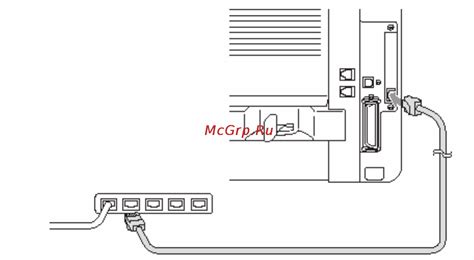
1. Подготовка к подключению:
Перед началом процесса переноса фотографий убедитесь, что оба устройства заряжены и включен Bluetooth.
2. Включение Bluetooth на обоих устройствах:
Настройки -> Соединения -> Bluetooth -> Убедитесь, что Bluetooth включен на обоих устройствах.
Примечание: Пользователям с Android 8.0 и выше нужно активировать режим видимости Bluetooth для обнаружения других устройств.
3. Обнаружение и сопряжение устройств:
Настройте «Обнаружение» на одном устройстве и выберите другое устройство из списка для сопряжения.
После успешного сопряжения появится уведомление о подключении.
Примечание: Процесс сопряжения может отличаться в зависимости от модели и версии Android.
4. Подтверждение доступа к фотографиям:
Появится запрос на доступ к фотографиям на другом устройстве. Подтвердите запрос, разрешив доступ.
Устройства успешно подключены и готовы к переносу фотографий.
Шаг 3. Выбор метода передачи данных

Если у вас два устройства на Android и нужно перенести фотографии с одного на другой, выберите метод передачи данных. В зависимости от ваших потребностей и средств, используйте различные способы передачи данных:
1. Bluetooth: Если устройства поддерживают Bluetooth, можно использовать его для беспроводной передачи данных. Нужно включить Bluetooth на обоих устройствах, сопряжить их, затем отправлять фотографии. Учтите, что передача через Bluetooth может занять время, особенно при большом количестве фотографий.
2. Wi-Fi Direct: Если у вас есть доступ к Wi-Fi и ваши устройства поддерживают Wi-Fi Direct, этот метод может быть быстрым и эффективным способом передачи данных. Wi-Fi Direct позволяет установить прямое соединение между двумя устройствами без использования маршрутизатора или точки доступа Wi-Fi. Для использования Wi-Fi Direct нужно включить функцию на обоих устройствах, выбрать устройство-получатель на отправителе и отправить фотографии.
3. Кабель USB: Если есть доступ к кабелю USB, этот метод самый простой и надежный. Для передачи данных через USB нужно подключить одно устройство к другому кабелем USB и перейти в режим передачи файлов на обоих устройствах. После этого можно скопировать фотографии с одного устройства на другое, используя проводник файлов.
Выберите метод передачи данных в зависимости от ваших потребностей, доступных средств и предпочтений, чтобы перенести фотографии с одного устройства Android на другое.
Шаг 4. Перенос фоток через USB кабель

Чтобы выполнить этот шаг, вам понадобится:
- Два Андроид устройства.
- USB-кабель, совместимый с обоими устройствами.
После того, как у вас есть все необходимое, следуйте инструкциям ниже, чтобы перенести фотографии:
- Подключите одно из устройств к другому с помощью USB-кабеля.
- На подключенном устройстве откройте "Настройки" и найдите раздел "Подключение по USB".
- Выберите опцию "Передача файлов" или "Передача мультимедиа файлов".
- Откройте проводник (файловый менеджер) на подключенном устройстве и перейдите в раздел "Фотографии" или "Галерея".
- Выберите папку с фотографиями, которые хотите перенести.
- Выберите нужные фотографии и скопируйте их.
- Откройте проводник на другом устройстве, откройте папку назначения и вставьте скопированные фотографии.
- Дождитесь окончания копирования и отключите USB-кабель.
Теперь фотографии успешно перенесены с одного Андроид устройства на другое через USB-кабель!
Шаг 5. Перенос фотографий через облачное хранилище
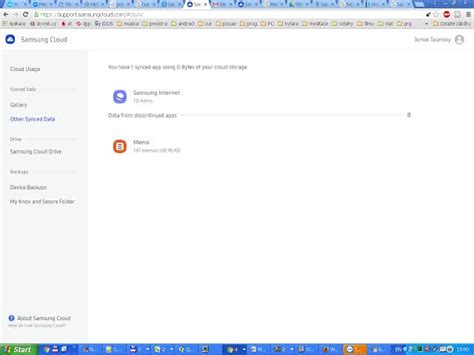
Если ваши фотографии занимают много места и вы хотите сэкономить трафик, передача через облачное хранилище может быть отличным вариантом.
Для начала зарегистрируйтесь в облачной службе, например, в Google Drive, Dropbox или Yandex.Disk. После регистрации вам предоставят небольшой бесплатный объем хранилища, который можно увеличить платно.
Установите приложение облачного хранилища на оба устройства и войдите в аккаунт на них.
Создайте новую папку в облачном хранилище и назовите ее, например, "Фото с Android".
Откройте галерею на устройстве, с которого хотите перенести фотографии, выберите фото, нажмите "Поделиться" и выберите приложение облачного хранилища для загрузки.
Выберите папку в облачном хранилище и загрузите фотографии.
Затем откройте приложение на другом Android-устройстве и скачайте фотографии.
Выберите фото, нажмите "Скачать" и сохраните на устройстве.
Теперь у вас все фотографии на новом Android-устройстве.
Шаг 6. Перенос фоток через Bluetooth

Если нет интернета и USB-кабеля, используйте Bluetooth.
Чтобы передать фотографии через Bluetooth, следуйте следующим инструкциям:
- Включите Bluetooth на обоих устройствах.
- Откройте Галерею или Фотографии на первом устройстве и выберите нужные фотографии.
- Нажмите на кнопку "Поделиться".
- Выберите "Bluetooth" в появившемся меню.
- Выберите второе устройство из списка Bluetooth.
- Подтвердите прием файлов на втором устройстве.
- Ожидайте завершения передачи файлов.
- Фотографии автоматически сохранятся в Галерее или Фотографиях после передачи на второе устройство.
Теперь у вас есть возможность успешно перенести фотографии с одного Android-устройства на другое через Bluetooth, что особенно удобно в местах без интернета или кабеля USB.
Шаг 7. Завершение переноса фото
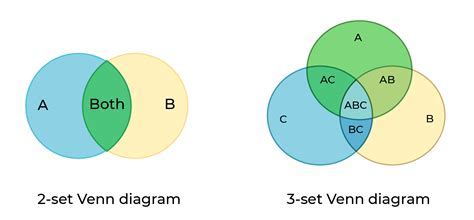
Поздравляем! Все фотографии успешно перенесены на новое устройство Android. Убедитесь, что каждая фотография была передана правильно, открыв галерею и проверив их качество. При необходимости, можно удалить фотографии с предыдущего устройства.
Теперь у вас есть все фотографии на новом устройстве и вы можете наслаждаться просмотром и делиться ими с другими людьми. Помните, что перенос фотографий с Android на Android не сложный процесс, но требует некоторого времени и внимания.
Если у вас возникли какие-либо проблемы или вопросы, не стесняйтесь обращаться за помощью к специалистам или обратитесь к руководству пользователя вашего устройства Android.
Важно: Не забудьте также перенести другие данные и файлы, которые вам нужны на новом устройстве, такие как контакты, сообщения, заметки и т.д. Существуют различные способы для переноса этих данных, так что уделите время для изучения соответствующих инструкций.
Желаем вам приятного использования нового устройства и удачи с переносом всех необходимых данных!